Како направити надзорну таблу на Мондаи.цом
Други корисни водич / / August 04, 2021
Огласи
Што се тиче алата за управљање пројектима, на тржишту их има доста, али понедјељак.цом је одличан алат за управљање пројектима који нуди једноставност, прилагодљивост, интуитиван модул за кориснике да га користе као слободан проток. Нуди организацијама управљање задацима, пројектима и тимским радом преко Ворк ОС-а. Ток рада, прилагођавања смена, транспарентност, сарадња, пројекти итд. Могу се вршити врло флуидно на платформи мондаи.цом. Ако сте нови у томе, погледајте како да направите контролну таблу на Мондаи.цом.
Као што смо већ рекли, мондаи.цом је изузетно једноставан за употребу и прилагодљив, осим лепог интерфејса (визуелно израђен). Поред тога, корисници могу да виде текући напредак додатог пројекта на први поглед који нуди живописне графиконе, облике итд. Сарадња и једноставна метода комуникације унутар мондаи.цом једноставно смањују главобољу нити е-поште и непотребних састанака. Сада, без икаквог више времена, кренимо у једноставни водич испод.

Како направити надзорну таблу на Мондаи.цом
Па, стварање нове контролне табле на веб локацији мондаи.цом је заиста једноставно. Можете да следите кораке у наставку да бисте започели пројекат стварањем нове контролне табле.
Огласи
- Пре свега, мораћете да посетите веб локација мондаи.цом из вашег веб прегледача.
- Сада кликните на Пријавите се и наставите са својим налогом. Ако сте нови корисник и још увек немате налог, обавезно Пријави се за рачун мондаи.цом.
- Такође можете да изаберете свој Гоогле налог за регистрацију.

- Унесите своје име и назив пројекта започети.
- Затим ћете морати да изаберете у коју сврху ћете га користити. Поред тога, морате одабрати за који сегмент, коју врсту посла, број чланова тима у овом пројекту итд.
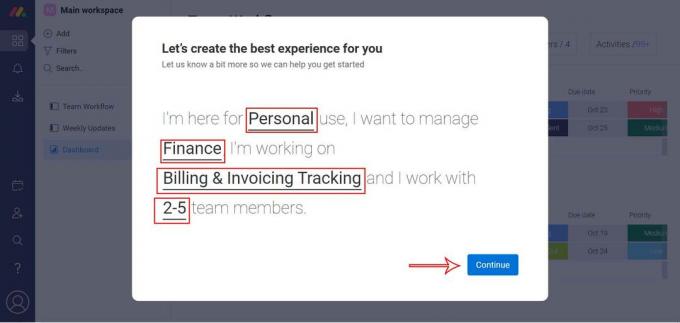
- Када завршите, кликните на Настави > Такође можете позвати своје саиграче у пројекту давањем њихових адреса е-поште да се придруже овој платформи ради бољег процеса рада. У супротном, можете кликнути на Урадићу то касније.
- Сада ћете у складу с тим морати да изаберете шаблон за своју врсту пројекта. Такође можете прво прегледати предлошке, а затим одабрати. (Овде ћемо, на пример, користити шаблон Тимских задатака)
- Дакле, кликните на Користите за одговарајући образац> Једном када је образац спреман, можете да промените име Тимски задаци у било шта друго као пројектна табла ради ваше лакоће и кликните Следећи.

- Поред тога, можете именовати своју групу за пројекат и кликнути на Следећи опет.
- Кликните на Готово и освежите страницу једном да бисте наставили даље.
- Затим кликните на + Додај дугме у левом окну> Селецт Нова контролна табла.

- Додајте назив контролне табле> Изаберите Главни или Приватни према вашим жељама.

- Кликните на Направите контролну таблу дугме> Поред тога, можете одабрати и плоче.
- Кад све завршите, спремни сте за полазак.
То је то, момци. Претпостављамо да вам је овај водич био користан. За даља питања можете коментарисати доле.
Огласи


